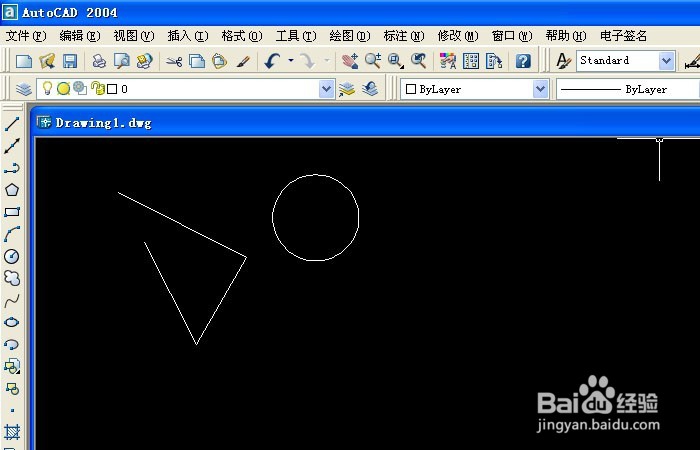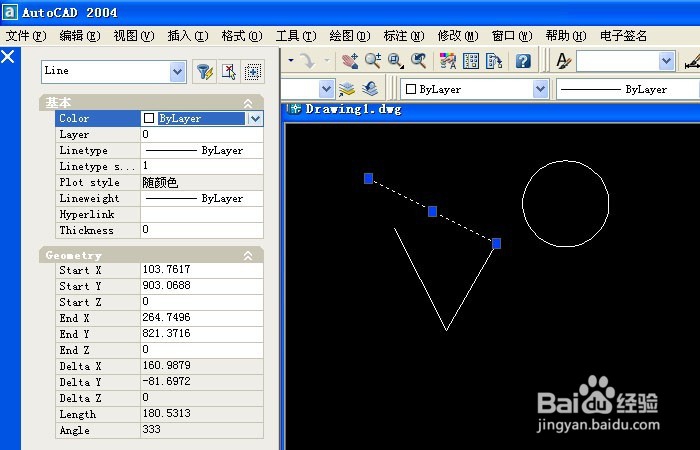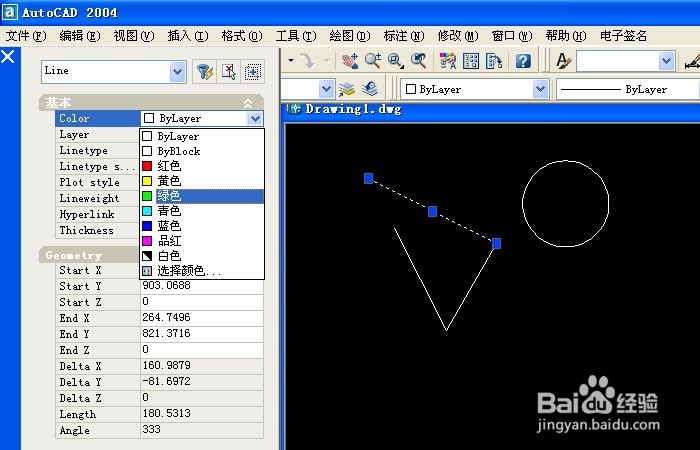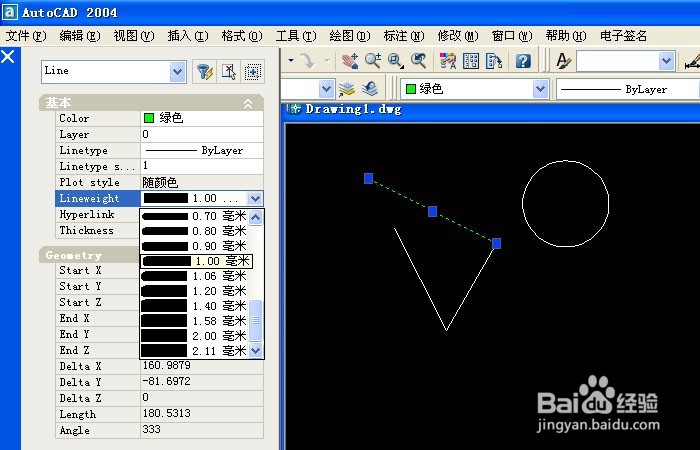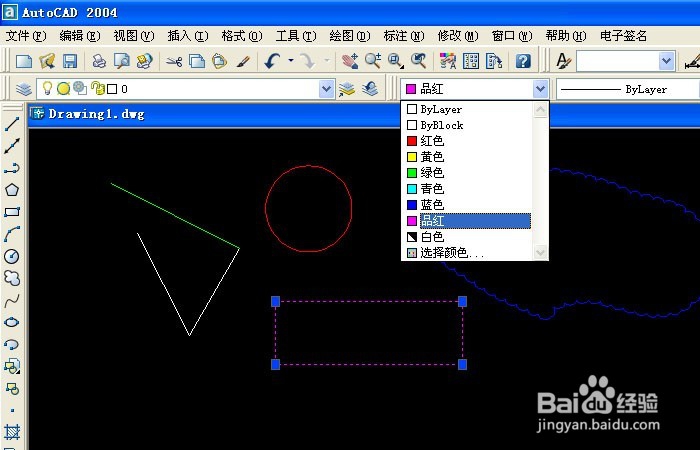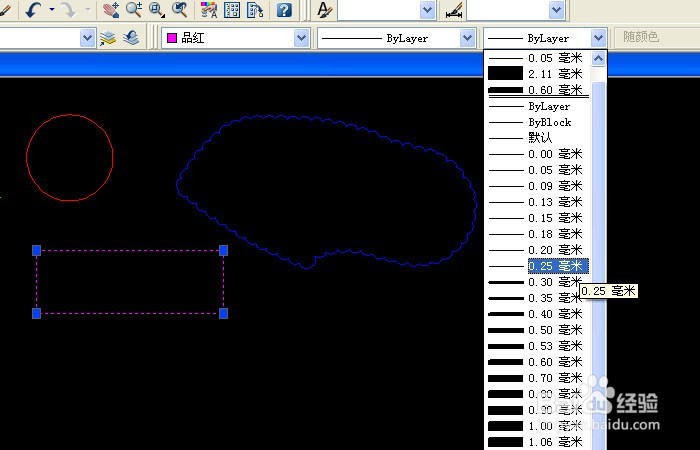1、 打开CAD软件,在绘图区,用鼠标左键绘制两个图形出来,比如圆形和三角图形,如下图所示。
2、 接着,用鼠标双击图形上的线条,会显示出线条属性的窗口,如下图所示。
3、 然后,在【线条属性】窗口上,鼠标左键选择线条的颜色,在颜色下拉列表中选择一个颜色,这样就改变了线条的颜色了,如下图所示。
4、 接着,在【线条属性】窗口上,鼠标左键选择线条的大小,在线条宽度下拉列表中选择一个线条宽度,这样就改变了线条的宽度了,如下图所示。
5、 然后,可以更改线条的颜色,可以在工具栏下,选择颜色下拉列表,把线条的颜色替换成其他颜色,如下图所示。
6、 最后,也可以更改线条的大小,可以在工具栏下,选择线条宽度下拉列表,把线条的宽度替换成其他大小的宽度,如下图所示。